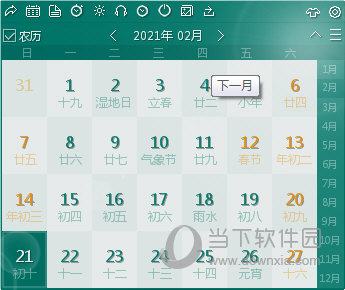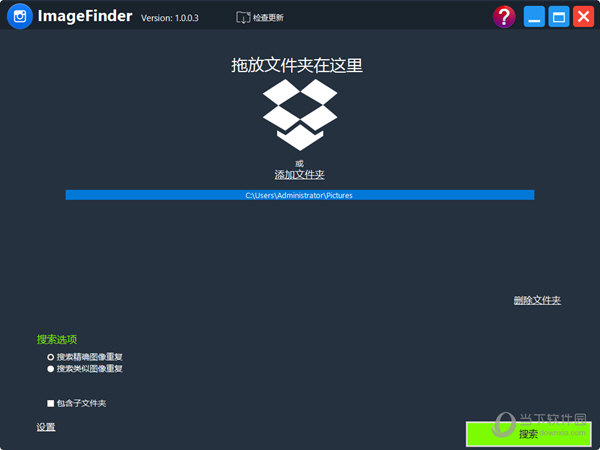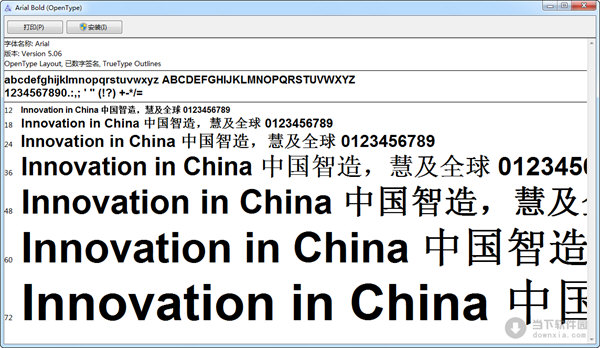Win8打开文件夹速度慢怎么解决?解决Win8文件夹卡下载
系统大全为您分享
很多Win8系统用户表示,打开某个文件夹之后一片空白,或弹出无响应提示,原因可能是此文件夹存放了大量的可执行程序,系统加载可执行程序比正常文件加载更加耗时。阅读下文了解Win8打开文件夹速度慢或者卡顿无响应的解决办法。
原因分析:如果知识兔电脑没有安装第三方防护软件,Win8/Win8.1系统自带的Windows Defender处于默认开启状态。这导致扫描文件时会占用大量的系统资源并造成打开文件夹慢,半天无响应问题;如果知识兔安装有其他防护软件,Windows Defender应该会自动关闭。操作步骤:办法一:关闭Windows Defender在Win8/win8.1桌面下,将鼠标悬停在任务栏右上角或右下角,弹出竖条菜单,知识兔点击“设置”→“控制面板”;打开控制面板后将查看方式设为“大(小)图标”,就能找到Windows Defender。.
Windows Defender或按“Windows+Q”组合捷,在弹出搜索框中输入“Windows Defender”,找到并打开Windows Defender界面。打开Windows Defender,依次点击“设置”→“实时保护”,将“启用实时保护(推荐)”对勾去掉,保存更改即可。
实时保护如果知识兔没有安装防护软件,又不想关闭Windows Defender的话,就需要设定特例了。具体设置如下:点击“设置”选项卡,在左侧就有相对应的例外设置。如果知识兔要排除某一个文件夹,知识兔点击“排除的文件和位置”,在“文件位置”右侧点击“浏览”选择要排除的文件夹后,知识兔点击“添加”,然后知识兔点击“保存更改”。
设置例外,知识兔也可以设置“排除的文件类型”,在“文件扩展名”框内输入“exe”,多个扩展名用分号分隔,然后知识兔点击“添加”→“保存更改”。当然,排除的设置是需要你在可以熟知你所拥有的程序是无害的。办法二:关闭索引,提升响应速率右键目标文件夹,知识兔选择“属性”,在“常规”选项卡右下方点击“高级”按钮,在弹出的对话框中取消“除了文件属性外,还允许索引此驱动器文件的内容”前面的对勾。勾选“压缩内容以便节省磁盘空间”,知识兔点击“确定”。
高级设置设置完毕后,再次打开文件夹,你会发现不再是漫长的等待,而是瞬间打开。通过笔者测试,两种方法都非常有效。以上便是关于Win8打开文件夹速度慢或者卡顿无响应的解决办法,用户在制作或保存可执行文件的时候可以按照可执行文件的类别新建文件夹,以让系统打开文件夹之后更快加载文件。
经验总结:
以上就是系统大全给大家介绍的如何使的方法都有一定的了解了吧,好了,如果知识兔大家还想了解更多的资讯,那就赶紧点击系统大全官网吧。
本文来自系统大全http://www.win7cn.com/如需转载请注明!推荐:win7纯净版
下载仅供下载体验和测试学习,不得商用和正当使用。

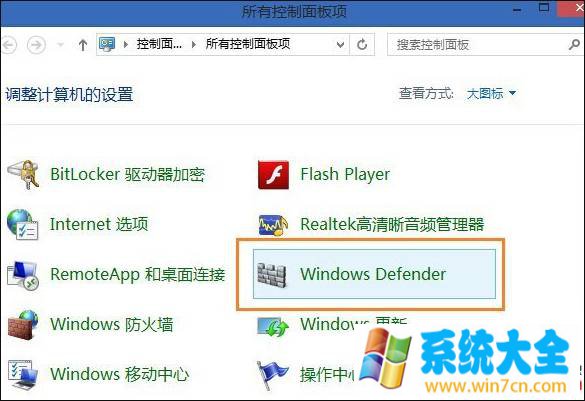
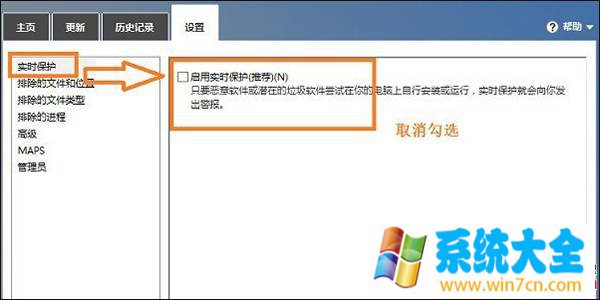
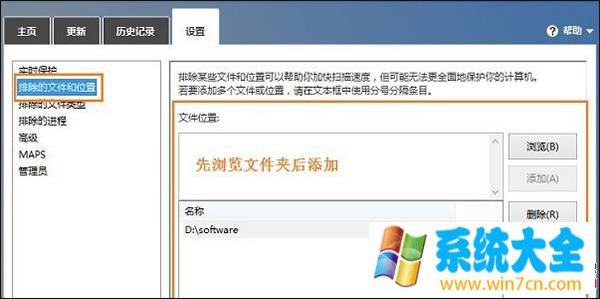
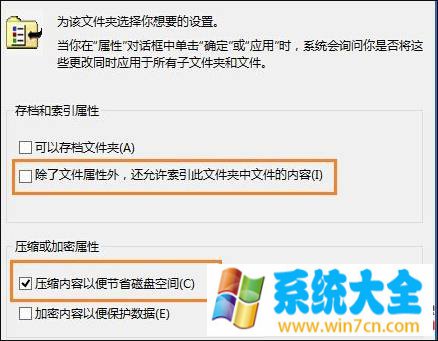

![PICS3D 2020破解版[免加密]_Crosslight PICS3D 2020(含破解补丁)](/d/p156/2-220420222641552.jpg)